


我们大家都知道,一般win10系统鼠标指针大小都是默认的,一些小伙伴觉得默认的大小不是很合适,想要调整一下鼠标指针大小,那么Win10怎么设置鼠标指针大小呢?下面小编给大家带来Win10怎么设置鼠标指针大小的方法,跟着小编一起接着往下看吧。
Win10设置鼠标指针大小的方法:
第一步:首先鼠标点击win10桌面左下角的开始按钮,在开始菜单里面选择 设置 选项。
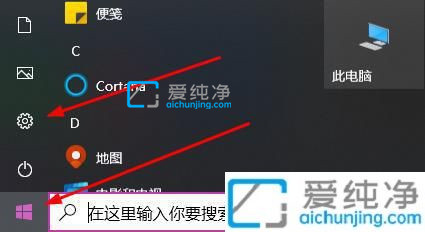
第二步:在打开的win10设置界面中,鼠标点击“轻松使用”选项。

第三步:在轻松使用界面中,先点击左边菜单中的“鼠标指针”选项。
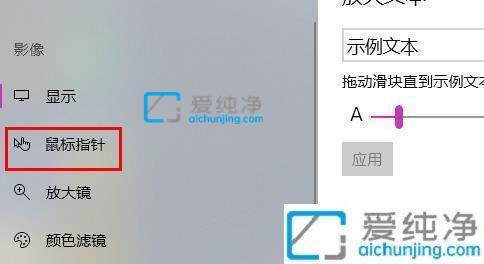
第四步:然后在右侧找到更必指针大小和颜色选项,我们只要滑动更改指印大小上面的移动条,即可更改鼠标的大小。
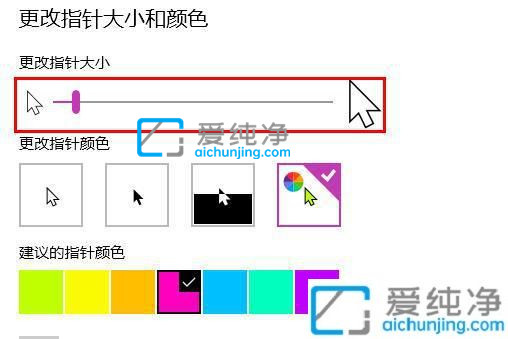
以上就是小编带来的Win10怎么设置鼠标指针大小的方法了,还有不清楚的用户就可以参考一下小编的步骤进行操作,更多精彩资讯,尽在爱纯净。
| 留言与评论(共有 条评论) |